EMMC版本烧录
镜像烧录步骤
- 注意:EMMC 版本不可以使用SD卡
rpiboot(引导加载程序)下载
- 下载并以管理员权限打开软件rpiboot软件
二选一下载
安装
- 关闭杀毒软件
- 以安装驱动程序和启动工具。安装成功之后在安装目录下有一个rpiboot.exe的应用
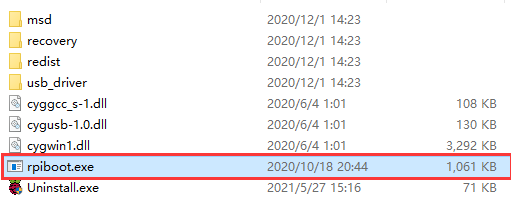
烧录软件
进入烧录模式
- 将BOOT和GND连接 或者 将BOOT开关拨至ON,可以在对应产品的WIKI的板载资源,查看BOOT管脚位置
- 先通过Type C 接口(SLAVE 接口) 转USB接口 连接电脑,再连接电源,部分板子需要额外供电
- 此时连接电脑并且给主板供电,电脑设备管理器中会识别出一个BCMxxx的设备

- 然后运行rpiboot
选择对应的可执行程序或者脚本
例如连接的是CM5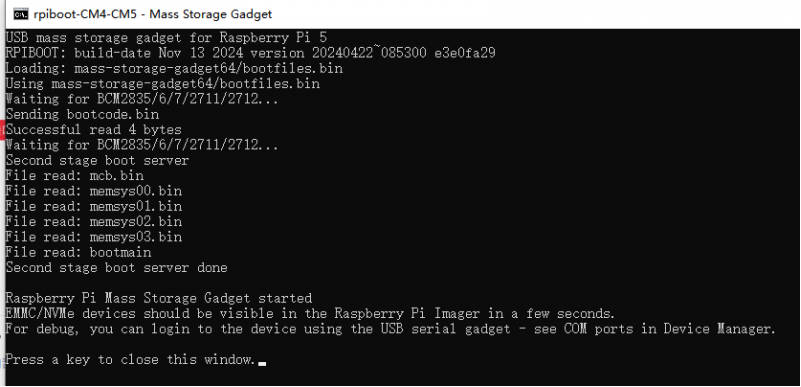
如果出现“Failed to write correct length,returned -9” 然后卡死不动,可以尝试更新rpiboot.exe - 等待运行结束,在我的电脑上面会出现一个U盘的盘符

- 如果你没办法正常烧录程序,请尝试以下步骤:
- 确定你的Compute module版本是否正常,eMMC会多一颗IC。只有eMMC版本的,才可以通过当前方式烧录。
- 确定你的Compute module版本是否正常,eMMC会多一颗IC。只有eMMC版本的,才可以通过当前方式烧录。
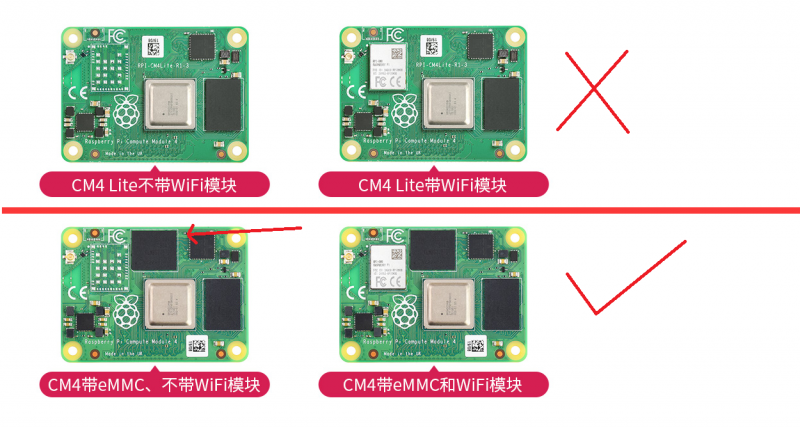
CM5
- 更换一条USB数据线。
- 更换一个PC机的USB接口。
- 尝试重启PC机。
- 尝试重新拔插CM4
- 尝试在另一台电脑烧录。
- 如果你没办法正常烧录程序,请尝试以下步骤:
烧写镜像
打开Raspberry Pi Imager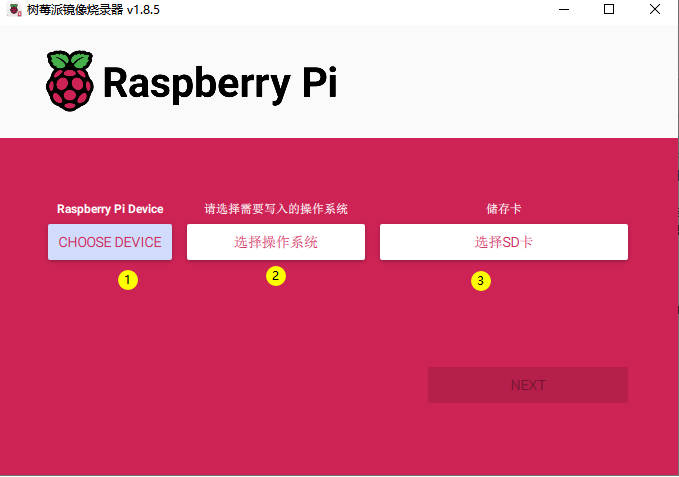
1:选择要烧写的硬件(步骤1下载的),CM4选择PI4
2:选择镜像,多个版本选择适合自己的(下面也可以选择格式化或者选择自己的备份的系统)
3:选择要烧录的盘符,只支持移动盘符(USB扩展的盘符)
4:全部选择好就可以点击NEXT,如果选择是树莓派OS,那么会出现,如果不需要点“不”,如果之前配置保存过可以直接点“是”,第一次使用需要设置点“编辑设置”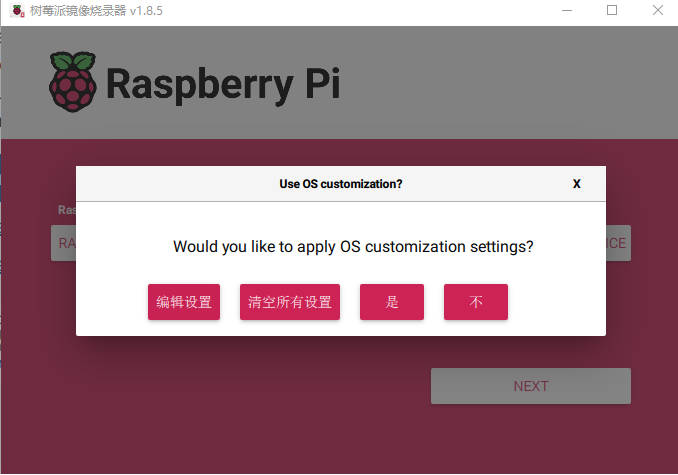
5:使用全新的系统默认不配置用户名和密码,用户可以直接在配置界面需配置用户名和密码,如果不配置则需要再开机后连接键盘鼠标配置用户名和密码
- 注意:
- CM4:如果使用最新的树莓派OS, USB2.0是默认是OTG模式,不过在部分底板上面添加的HUB芯片,如果发现CM4报错:
config failed, hub doesn't have any ports! (err -19)
- 不过USB还是可以使用的,如果想移除这个错误,在config.txt的[cm4]中移除otg_mode=1,并且添加dtoverlay=dwc2,dr_mode=host,部分系统没有提示这个错误可以忽略。
- CM4:如果使用最新的树莓派OS, USB2.0是默认是OTG模式,不过在部分底板上面添加的HUB芯片,如果发现CM4报错:

烧录完成并重启
- 烧录完毕断开电源,断开和电脑的连接线,将BOOT断开 或者 将开关拨至OFF。重新上电即可
TAG:
树莓派5散热器
CH340
Jetson Orin 5G 4G 3G扩展板GNSS GPS RM520N-GL
树莓派SSD扩展板
树莓派UGV Rover ROS2 四驱六轮 开源AI云台机器人小车OpenCV
荔枝派糖Lichee Tang Nano1K高云FPGA迷你开发板Sipeed GW1NZ-1
MaixCAM 外壳
RDK X5 PoE模块板载风扇散热片以太网供电扩展板D-Robotics
游戏全屏设置
RoArm-M2-S WIFI配置
树莓派5宽电压电源
充电模块
树莓派5 PoE
使用手册
树莓派5主动散热器
树莓派5电源
ESP32 S3开发板1.9寸LCD显示触摸屏170×320 N16R8可外扩支持小智AI
斑梨电子
地平线旭日D-Robotics RDK X5开发板 Sunrise 5 Cortex A55 10TOPs算力
ESP32-S3 4.3寸LCD电容触控显示屏(B)板载CAN/I2C/RS485/传感器




